Daftar isi
File audio merupakan komponen utama bagi banyak bisnis, bukan hanya industri hiburan. Baik merekam percakapan layanan pelanggan, mengadakan rapat jarak jauh, atau membuat presentasi dengan trek audio yang menyertainya, file-file tersebut harus tersedia setiap saat. Namun, apa yang terjadi jika file audio tersebut tiba-tiba hilang? Perangkat lunak pemulihan audio membantu memulihkan file audio yang terhapus secara tidak sengaja.
Meskipun memulihkan data yang hilang mungkin tampak menakutkan dan rumit, mengambil kembali file audio yang hilang sebenarnya lebih mudah dari yang Anda kira! Dalam posting blog ini, kami akan membahas solusi komprehensif sehingga pengguna Windows, Mac, Android, dan iPhone dapat dengan mudah memulihkan file audio - tidak peduli seberapa lama atau tidak jelasnya file tersebut!
Kehilangan File Audio di Windows/Mac/Android/iPhone, Mengapa
Kehilangan file audio bisa sangat membuat frustrasi, terutama jika file tersebut berisi audio acara penting atau panggilan telepon. Ada beberapa penyebab hilangnya file audio.
- 😭File audio dapat rusak atau cacat seiring berjalannya waktu
- 🗑️Tidak sengaja menghapus folder saat mengatur file di komputer
- ⛔Reset pabrik perangkat akan menghapus semua data perangkat
- ⚠️Terjadi kerusakan tak terduga saat mentransfer file audio
Cara Memulihkan File Audio yang Terhapus di Windows 11/10/8/7
Jika Anda tidak sengaja menghapus file audio dari komputer Windows 11/10/8/7 dan ingin memulihkannya, kabar baiknya adalah ada beberapa opsi yang tersedia. Kunci untuk memulihkan file audio adalah bertindak cepat segera setelah Anda menyadari file tersebut hilang. Ikuti langkah-langkah di bawah ini untuk memulihkan file audio di Windows 11/10/8/7.
- Metode 1. Memulihkan File Audio yang Terhapus dengan Perangkat Lunak Pemulihan Audio
- Metode 2. Memulihkan File Audio yang Dihapus dari Recycle Bin
- Metode 3. Memulihkan File Audio yang Dihapus dari Riwayat File Windows
Metode 1. Memulihkan File Audio yang Terhapus dengan Perangkat Lunak Pemulihan Audio
Untuk memperoleh peluang terbaik dalam memulihkan berkas audio Anda, tindakan cepat diperlukan karena seiring berjalannya waktu, peluang Anda akan berkurang secara signifikan. Jika Anda gagal memulihkan berkas audio yang dihapus dari Recycle Bin, gunakan EaseUS Data Recovery Wizard . Perangkat lunak pemulihan data ini membantu memulihkan berkas yang dihapus pada Windows 11/10/8/7 dengan klik sederhana. Perangkat lunak ini memiliki banyak keunggulan.
- Perangkat lunak pemulihan kartu SD ini membantu memulihkan berkas audio yang hilang dari skenario kehilangan data apa pun.
- Anda selalu dapat memperoleh kembali sesuatu yang tidak sengaja Anda hapus, format, atau pindahkan dari perangkat Anda.
- Mendukung pemulihan file audio yang hilang pada Windows 11/10/8/7/XP dalam tiga langkah mudah.
Unduh perangkat lunak pemulihan audio ini dan pulihkan berkas audio yang terhapus di PC/laptop Windows.
Langkah 1. Pilih lokasi
Pilih lokasi di mana Anda kehilangan musik, rekaman suara, dan berkas audio lainnya, lalu klik "Cari Data yang Hilang".
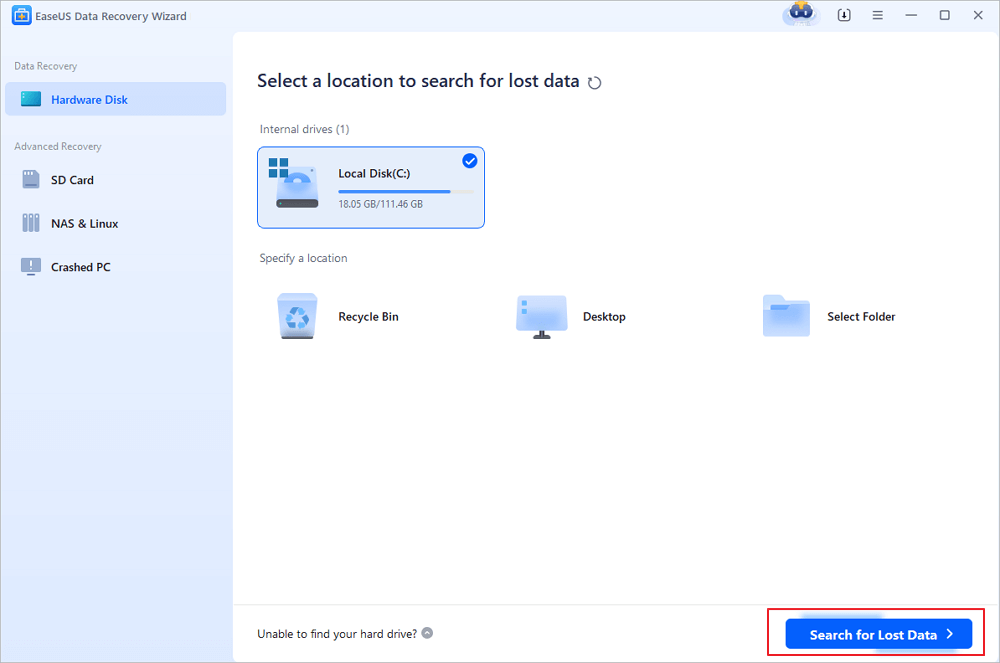
Langkah 2. Pratinjau file audio
Waktu yang dibutuhkan untuk proses pemindaian bergantung pada ukuran disk. Anda dapat memulihkan file selama proses pemindaian. Klik "Audio" di panel kiri. Pratinjau file audio yang ditemukan dengan mengklik tombol "Pratinjau".
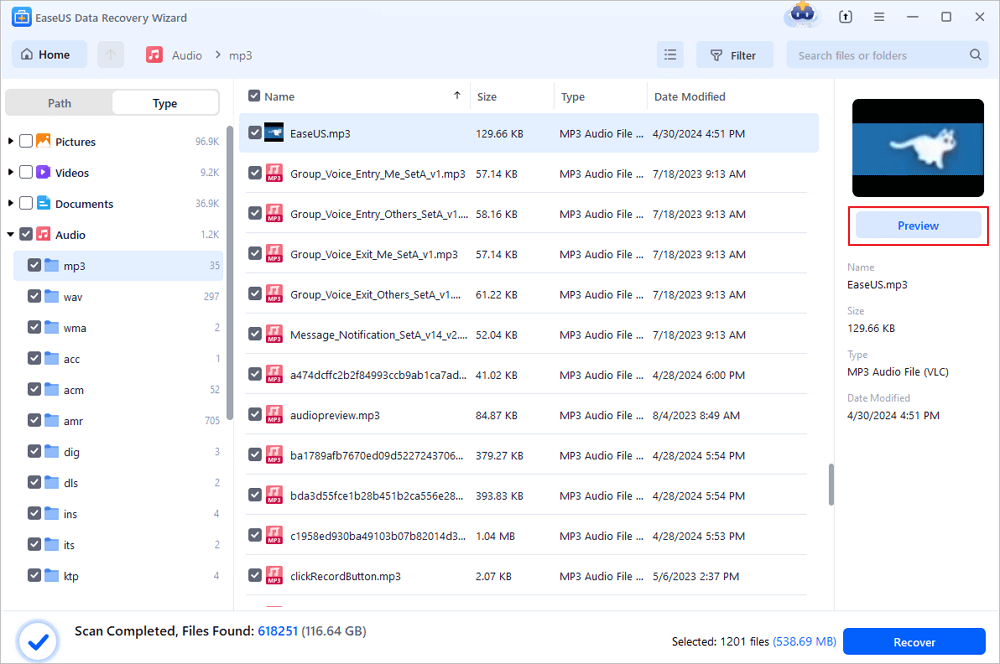
Langkah 3. Pulihkan file audio yang hilang
Pilih semua berkas audio yang ditemukan dan klik "Pulihkan". Pilih lokasi yang aman di PC atau perangkat penyimpanan eksternal untuk menyimpan berkas-berkas ini dan klik "Simpan" untuk mengonfirmasi. Anda juga dapat menyimpan berkas-berkas Anda ke penyimpanan awan seperti OneDrive, Google Drive, atau Dropbox.
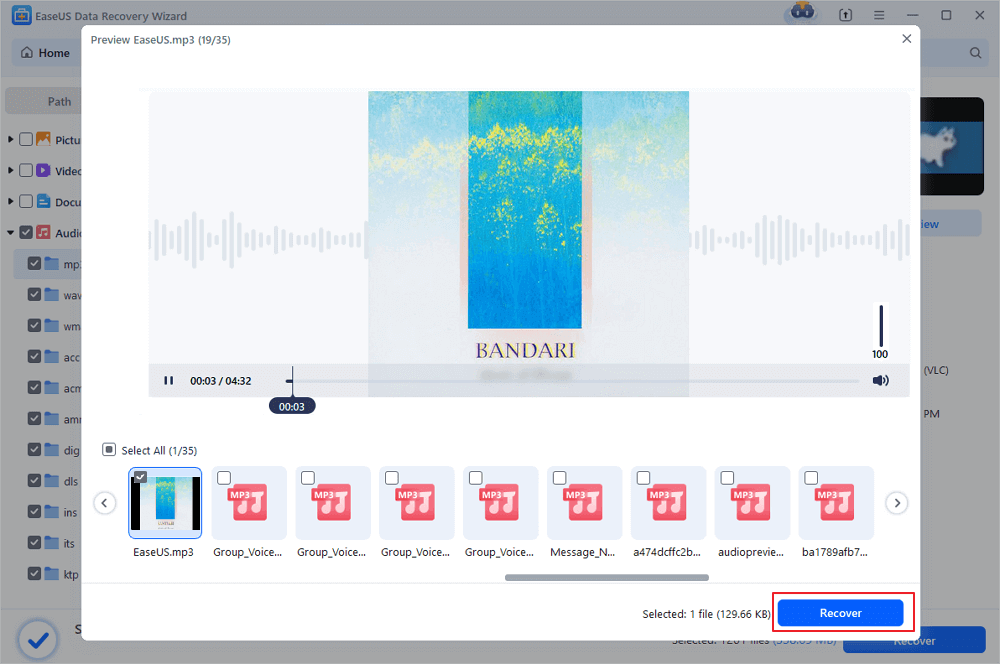
Metode 2. Memulihkan File Audio yang Dihapus dari Recycle Bin
Salah satu cara efektif untuk memulihkan file audio yang terhapus adalah dengan menggunakan folder Recycle Bin . Ikuti langkah-langkah berikut untuk memulihkan file audio yang hilang:
Langkah 1. Buka Recycle Bin dengan mengklik dua kali ikonnya di Desktop.
Langkah 2. Temukan dan pilih file audio terhapus yang perlu Anda pulihkan.
Langkah 3. Klik kanan item yang dipilih dan pilih "Pulihkan".

Tetapi jika Anda mengosongkan folder Recycle Bin tanpa menyadari file audio Anda terlibat, pertimbangkan untuk menggunakan perangkat lunak pemulihan audio EaseUS untuk memulihkan file audio yang terhapus secara permanen.
Metode 3. Memulihkan File Audio yang Dihapus dari Riwayat File Windows
Cara lain untuk memulihkan berkas audio Windows adalah dengan menggunakan File History . Ini adalah utilitas cadangan yang memungkinkan pengguna untuk terus-menerus mencadangkan berkas data pribadi mereka ke perangkat penyimpanan eksternal. Jika Anda telah mengaktifkan File History sebelumnya, Anda dapat memulihkan berkas audio yang dihapus dengan langkah-langkah berikut.
Langkah 1. Klik kotak Pencarian dan ketik file history.
Langkah 2. Klik "Pulihkan file Anda dari Riwayat File" dari hasil pencarian.
Langkah 3. Pilih berkas audio yang perlu dipulihkan dan pratinjau.
Langkah 4. Klik tombol hijau "Pulihkan".

Jika Anda merasa artikel ini bermanfaat, bagikan di media sosial Anda agar lebih banyak orang dapat mempelajari cara memulihkan berkas audio menggunakan perangkat lunak pemulihan audio EaseUS yang terpercaya.
Cara Memulihkan File Audio yang Terhapus di Mac dengan 3 Cara
Memulihkan file audio yang terhapus di Mac dapat menjadi tugas yang mudah dan sederhana. Yang perlu Anda lakukan hanyalah memeriksa Sampah, menggunakan perangkat lunak pemulihan data Mac atau Time Machine. Teruslah membaca untuk mendapatkan panduan lengkapnya.
- Metode 1. Periksa Sampah Mac untuk File Audio yang Hilang
- Metode 2. Memulihkan File Audio Mac yang Terhapus dengan Perangkat Lunak
- Metode 3. Memulihkan File Audio Mac yang Dihapus dari Time Machine
Metode 1. Periksa Sampah Mac untuk File Audio yang Hilang
Ke mana file yang dihapus pergi ? Biasanya, file tersebut ada di Trash pada Mac. Jadi, Anda dapat memulihkan file audio yang hilang dengan memeriksa Mac Trash.
- 01:21 - Memulihkan File dari Sampah Mac
- 01:51 - Memulihkan File Sampah yang Dikosongkan

Metode 2. Memulihkan File Audio Mac yang Terhapus dengan Perangkat Lunak
Memulihkan file audio yang terhapus di Mac bisa jadi hal yang sulit, tetapi berkat EaseUS Data Recovery Wizard for Mac , hal itu kini menjadi sangat mudah. EaseUS Data Recovery Wizard for Mac adalah alat pemulihan data yang efektif dan andal yang dirancang untuk memulihkan file yang terhapus di Mac. Alat ini mendukung berbagai format file umum dan memiliki kemampuan pemindaian canggih yang dapat menemukan file tersembunyi di partisi dalam dengan cepat, sehingga memudahkan Anda menemukan file yang Anda butuhkan.
Unduh perangkat lunak pemulihan data EaseUS Mac dan pulihkan file audio yang hilang di Mac dengan langkah-langkah di bawah ini:
Langkah 1. Cari file yang hilang
Pilih lokasi disk tempat Anda ingin mencari file yang hilang (bisa berupa HDD/SSD internal atau hard drive eksternal) tempat Anda kehilangan data dan file. Klik tombol "Cari file yang hilang".
Catatan: Sebelum memulihkan data, sebaiknya Anda mengeklik "Disk Backup" dari bilah sisi kiri untuk membuat cadangan HDD/SSD guna menghindari kehilangan data lebih lanjut. Setelah mencadangkan, perangkat lunak dapat memulihkan data dari cadangan disk, dan Anda dapat menggunakan HDD atau SSD lagi.

Langkah 2. Telusuri hasil pemindaian
Perangkat lunak ini akan segera memindai volume disk yang Anda pilih dan menampilkan gambar, dokumen, audio, video, dan email di panel kiri.

Langkah 3. Pilih file dan pulihkan
Klik data untuk melihat pratinjau, lalu klik tombol "Pulihkan" untuk mendapatkannya kembali.

Metode 3. Memulihkan File Audio Mac yang Dihapus dari Time Machine
Sama seperti File History untuk Windows, Time Machine adalah alat pencadangan dan pemulihan bawaan untuk Mac. Jika Anda telah membuat cadangan dengan Time Machine, Anda dapat mengikuti langkah-langkah di bawah ini untuk memulihkan file audio yang dihapus.
- Klik logo Apple. Lalu, pilih System Preferences dari menu drop-down.
- Buka opsi Time Machine dengan mengklik ikon ini.
- Pastikan opsi Show Time Machine pada bilah menu dicentang.
- Klik tombol Enter Time Machine. Semua cadangan Time Machine Anda sebelumnya akan ditampilkan di layar ini.
- Klik tombol Pulihkan untuk memulihkan berkas audio yang hilang di Mac.

Bagikan postingan ini di media sosial untuk membantu lebih banyak orang!
Cara Memulihkan File Audio yang Terhapus di Android
Bagaimana cara memulihkan rekaman audio dari telepon ? Memulihkan file audio yang terhapus di Android bisa menjadi tugas yang sulit, namun, ada beberapa metode untuk memulihkan file-file ini.
Gunakan Cloud Drive di Android
Menggunakan penyimpanan cloud dapat membantu memulihkan berkas audio yang hilang, karena biasanya penyimpanan cloud menyimpan semua data yang telah disinkronkan dan diunggah dari perangkat.
Beralih ke Perangkat Lunak Pemulihan Data Android
Selain itu, mengunduh aplikasi pemulihan yang tepercaya dari Google Play Store dapat memberikan opsi mudah untuk memulihkan berkas audio yang hilang. Banyak dari aplikasi ini menyediakan kemampuan pemindaian mendalam yang diperlukan untuk memulihkan berkas audio yang terhapus di perangkat Android.
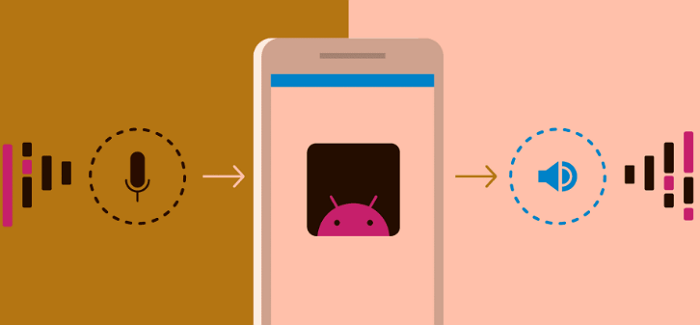
Pada akhirnya, tergantung pada jenis sistem berkas yang digunakan oleh perangkat Android, ada beberapa opsi pemulihan untuk memulihkan berkas audio yang terhapus dari Samsung .
Cara Memulihkan File Audio yang Terhapus di iPhone
Memulihkan file yang terhapus di iPhone tidak harus menjadi tugas yang menegangkan. Bergantung pada versi iOS yang Anda jalankan, ada beberapa opsi yang tersedia yang dapat membantu memulihkan file audio yang hilang, memungkinkan Anda memulihkan kenangan atau rapat penting yang tampaknya hilang selamanya.
Jika Anda menggunakan iOS versi terbaru, Anda mungkin dapat memulihkan berkas Anda langsung dari album "Baru Dihapus" di aplikasi Foto Anda.
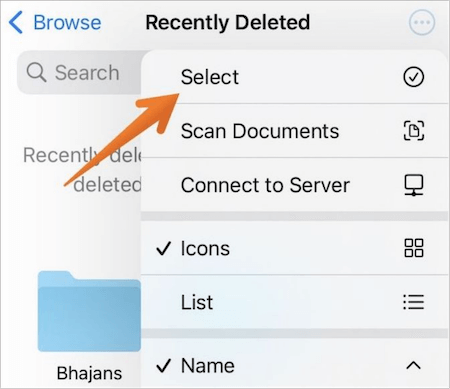
Jika cara ini tidak berhasil, EaseUS MobiSaver tersedia untuk diunduh dan dapat memulihkan berkas audio Anda untuk pengalaman yang mudah dan bebas repot.
- Hubungkan perangkat Anda ke PC
- Biarkan perangkat lunak memindai data yang hilang di iPhone
- Pilih jenis format dan pulihkan data apa pun yang sebelumnya dihapus
Selama data belum ditimpa, akan selalu ada harapan untuk menyelamatkan file audio yang terlupakan di iPhone.
Kesimpulan
Singkatnya, memulihkan file audio yang terhapus bisa menjadi tantangan. Bergantung pada perangkat yang menyebabkan file tersebut hilang, Anda mungkin lebih berhasil menemukan dan memulihkannya daripada yang lain. Untungnya, ada banyak opsi untuk menangani kehilangan data di setiap platform.
Tentu saja, pastikan Anda melakukan pencadangan secara berkala sehingga Anda tidak mengalami situasi seperti ini yang mengharuskan pemulihan audio. Namun, mengetahui kiat dan trik ini akan membantu mengurangi banyak stres jika masalah muncul.
Tanya Jawab Pemulihan Audio
Jika Anda masih mengalami masalah, baca pertanyaan dan jawaban untuk mendapatkan bantuan tambahan.
1. Bagaimana cara memulihkan Memo Suara yang terhapus secara permanen?
Cara termudah untuk memulihkan Memo Suara yang dihapus adalah menggunakan folder Baru Dihapus:
- Buka aplikasi Memo Suara di iPhone Anda
- Gulir ke bawah untuk menemukan folder Baru Dihapus dan ketuk
- Temukan memo suara yang ingin Anda pulihkan
- Klik Pulihkan rekaman
2. Bisakah saya memulihkan rekaman audio?
Ya, ada banyak cara untuk memulihkan rekaman suara dan panggilan yang terhapus dari ponsel Android atau iPhone Anda. Dan Anda dapat memulihkan file audio yang terhapus di Windows dan Mac dengan perangkat lunak pemulihan data EaseUS.
3. Mengapa file audio saya hilang?
Berikut adalah daftar alasannya:
- Perangkat penyimpanan rusak
- Tidak sengaja menghapus file Anda
- Mengganggu transfer file
Artikel Terkait
-
10 Perangkat Lunak Perbaikan Hard Drive Terbaik
![author icon]() Daisy/2024/09/10
Daisy/2024/09/10
-
Download Gratis Software Pemulihan Data Versi Lengkap
![author icon]() Brithny/2024/09/10
Brithny/2024/09/10
-
Cara Memperbaiki Hard Disk Tidak Terdeteksi di Windows 10: Metode Dijelaskan
![author icon]() Cedric/2024/09/10
Cedric/2024/09/10
-
[Memperbaiki] Pen Drive Tidak Ditampilkan/Terdeteksi di Komputer Saya di Windows
![author icon]() Cedric/2024/09/10
Cedric/2024/09/10